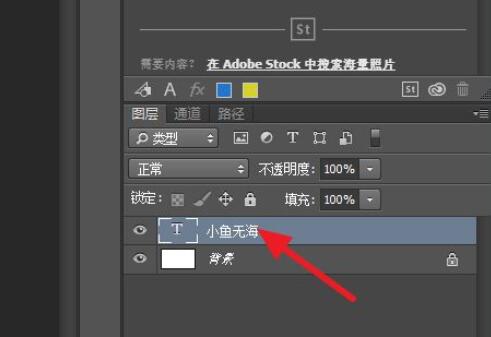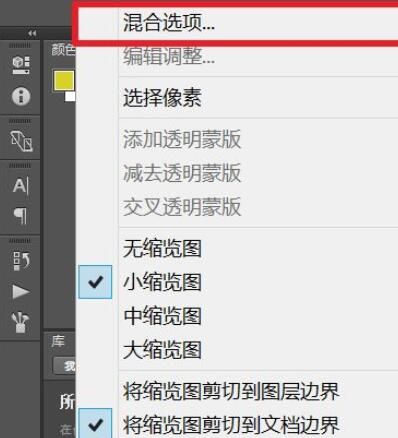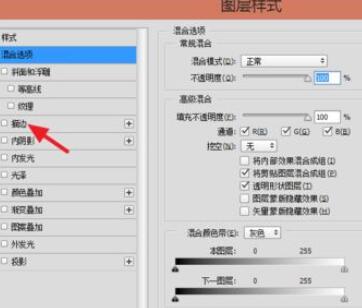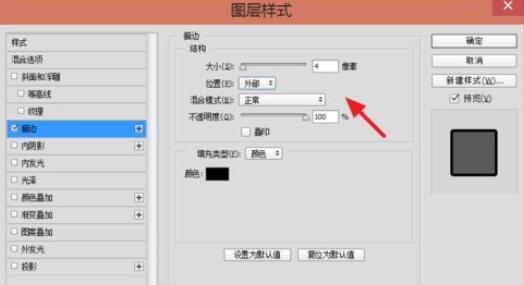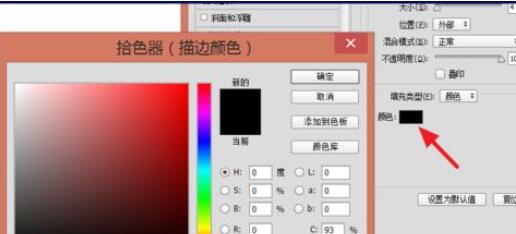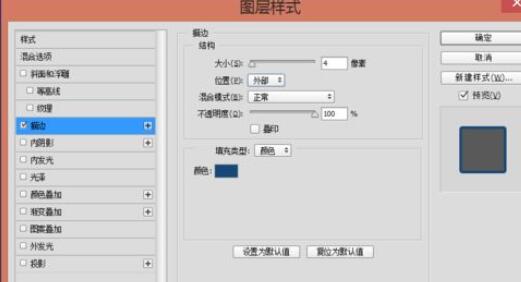photoshop字体描边-photoshop字体添加描边的方法
时间:2024-03-19来源:华军软件教程作者:点心
才入手photoshop的朋友,可能还并不熟悉photoshop字体添加描边的操作,而今日小编带来的这篇文章小编就分享了关于photoshop字体添加描边的方法内容哦。一起来下文看看吧,希望可以帮助到大家。
1、打开photoshop,输入要描边的文字

2、右击文字图层
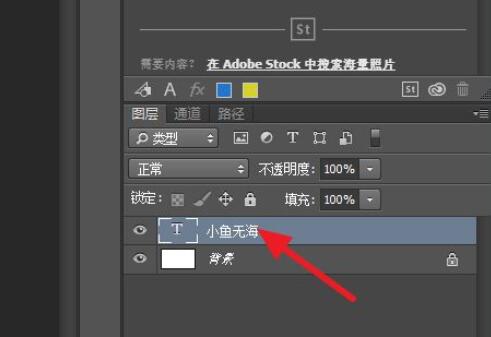
3、选择【混合选项】
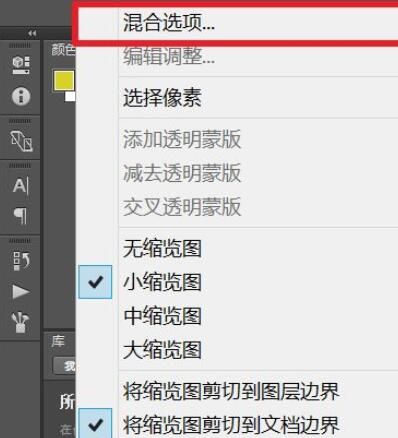
4、会出来一个【图层样式】窗口,找到描边
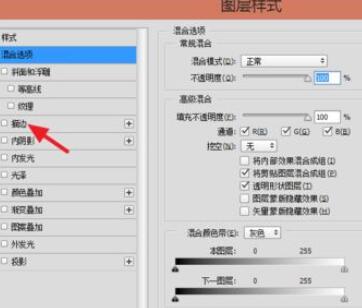
5、勾选描边后,可以设置描边大小、位置等
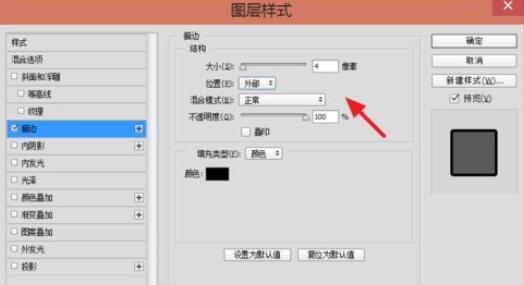
6、并点击颜色块,修改描边的颜色
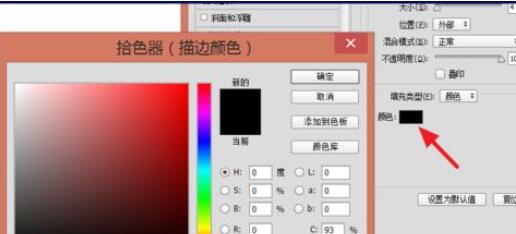
7、然后确定即可
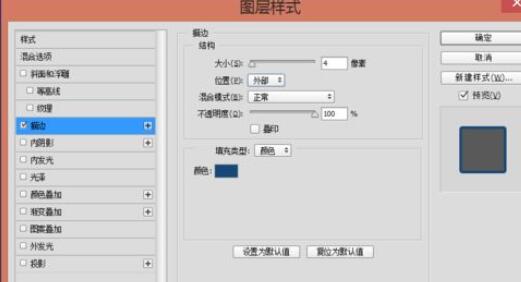
8、这样文字就有描边了

快来学习学习photoshop字体添加描边的方法内容吧,一定会帮到大家的。
热门推荐
-
阿拉伯数字字体
版本: 官方版大小:0.13MB
阿拉伯数字字体就是1234567890这些数字的像素字体,能够运用到各种设计领域。每个文件名,与字体效果对应起来...
-
南构问道国风
版本: 官方版大小:2.55 M
南构问道国风官方版是一款个性醒目的字体,南构问道国风官方版是南构字库出品的一款非常不错的...
-
南构问道之城
版本: 官方版大小:6.22 M
南构问道之城最新版是一款大方的字体,南构问道之城最新版是南构字库出品的一款非常不错的手写...
-
仿宋gb2312字体
版本: 最新版大小:3.81MB
仿宋GB2312字体是一款零学习成本的中文字体工具,以工整易读和一键适配为核心设计理念,适用于...
-
汉仪参考消息先驱体
版本: 官方版大小:121MB
汉仪参考消息先驱体是由汉仪字库承接的《参考消息》定制字体,是一款可以实现统一、规范、高效的图文制作的...